Win10如何添加/连接打印机?Win10添加/连接打印机方法
2022-05-09
9155
0
我们要使用打印机就需要把打印机连接至电脑,但是有不少用户不清楚打印机怎么连接,下面就给大家分享Win10添加/连接打印机方法。
Win10添加/连接打印机方法:
打印机和扫描仪(快速进入)
1、鼠标左键点击左下角“开始”菜单,再点击“设置”图标。
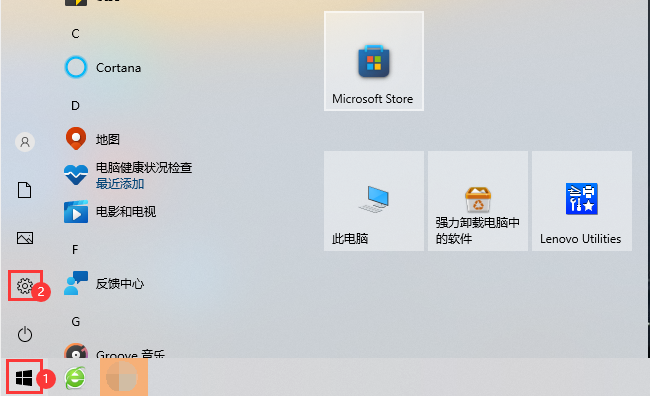
2、接着在“Windows设置”界面点击“设备”。
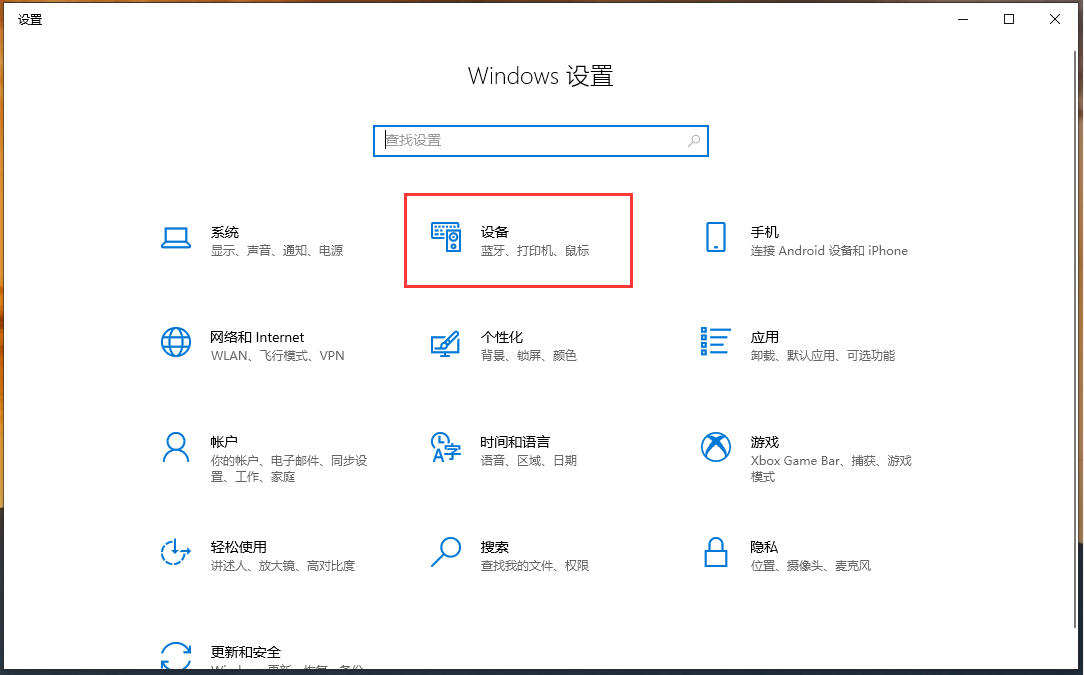
3、在左侧点击“打印机扫扫描仪”,右侧选择“添加打印机或扫描仪”。
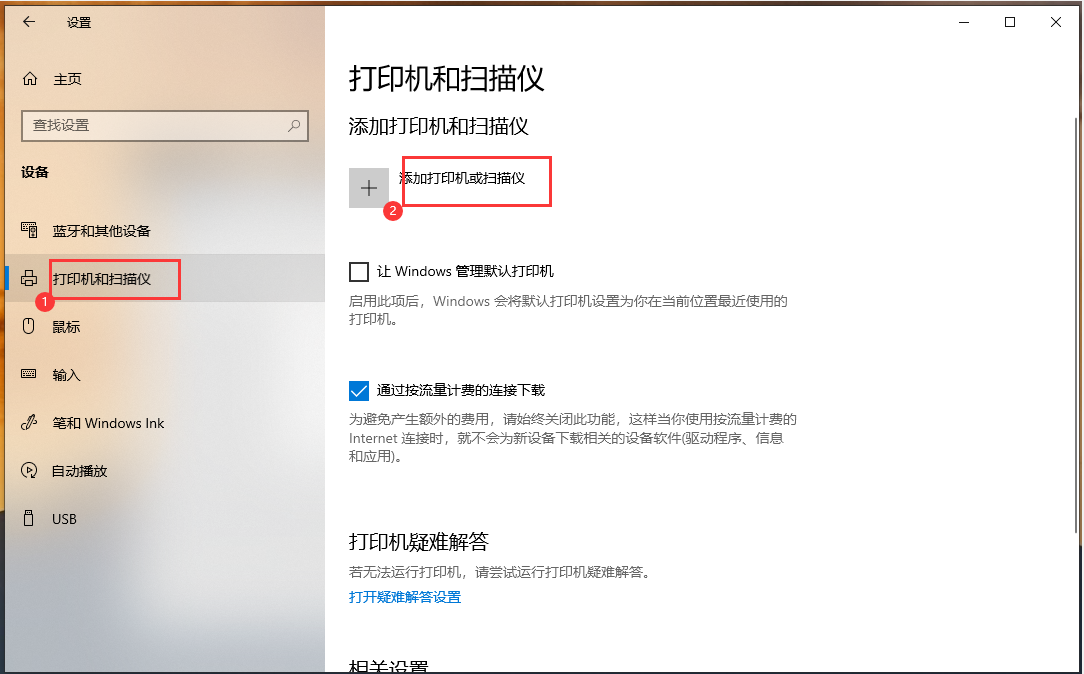
4、第四步如果网络上已经共享了这台打印机可以直接搜索到,点击“添加设备”就完成了,不需要安装驱动。
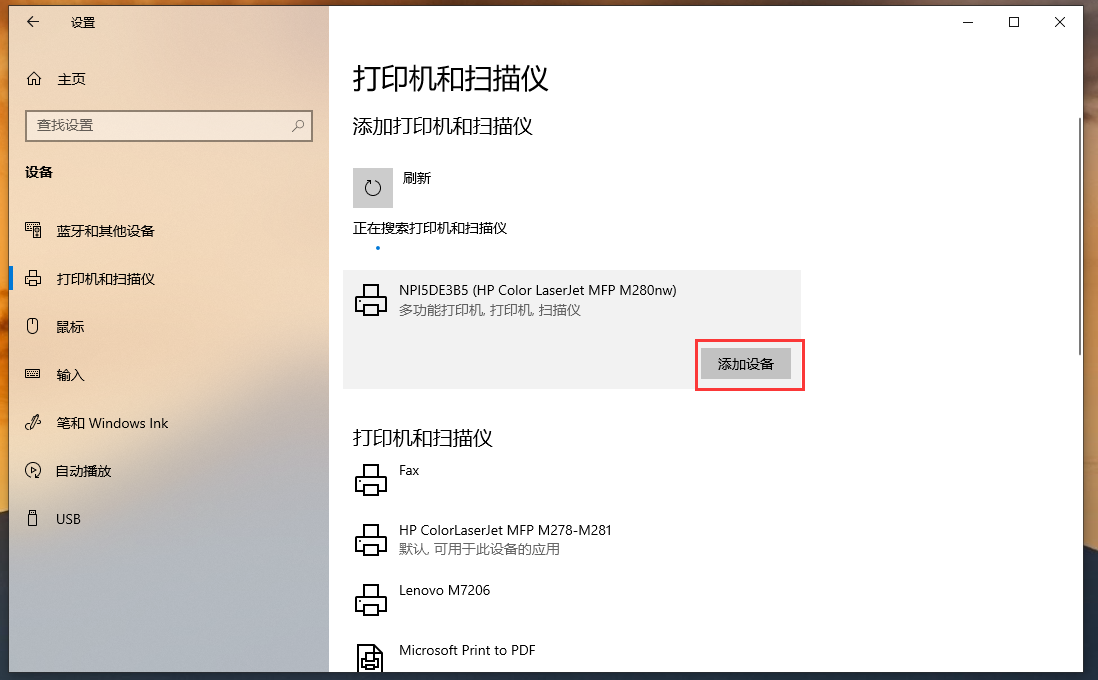
5、第五步可以看到已经成功添加了打印机设备。
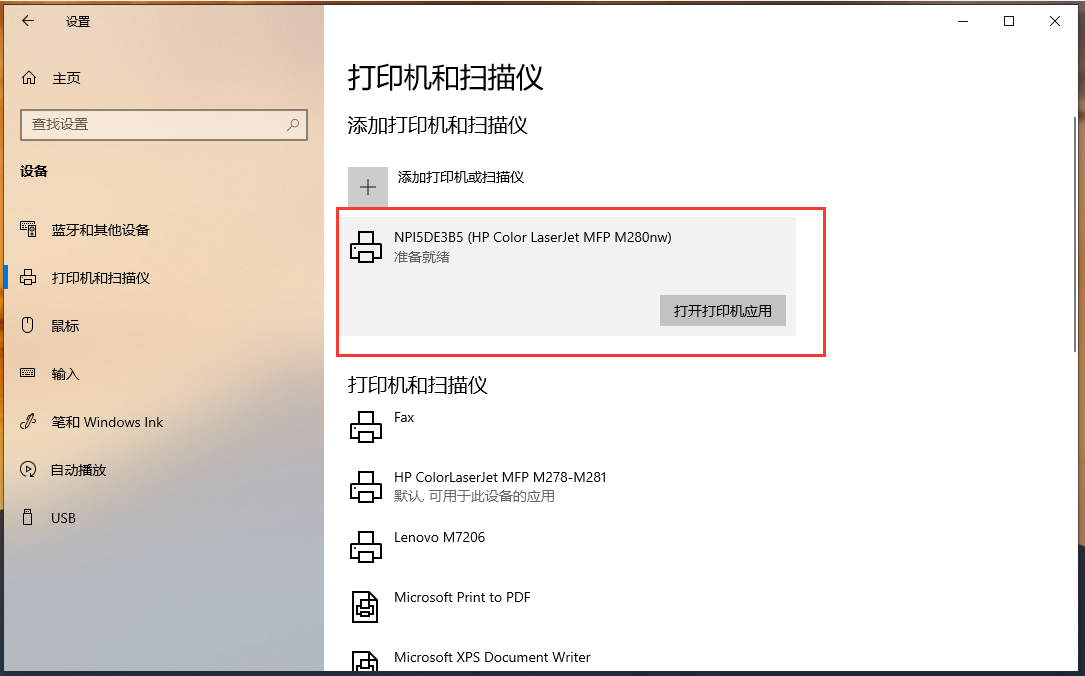
6、如果没有搜索到打印机,点击“我需要的打印机不在列表中”。如下图。
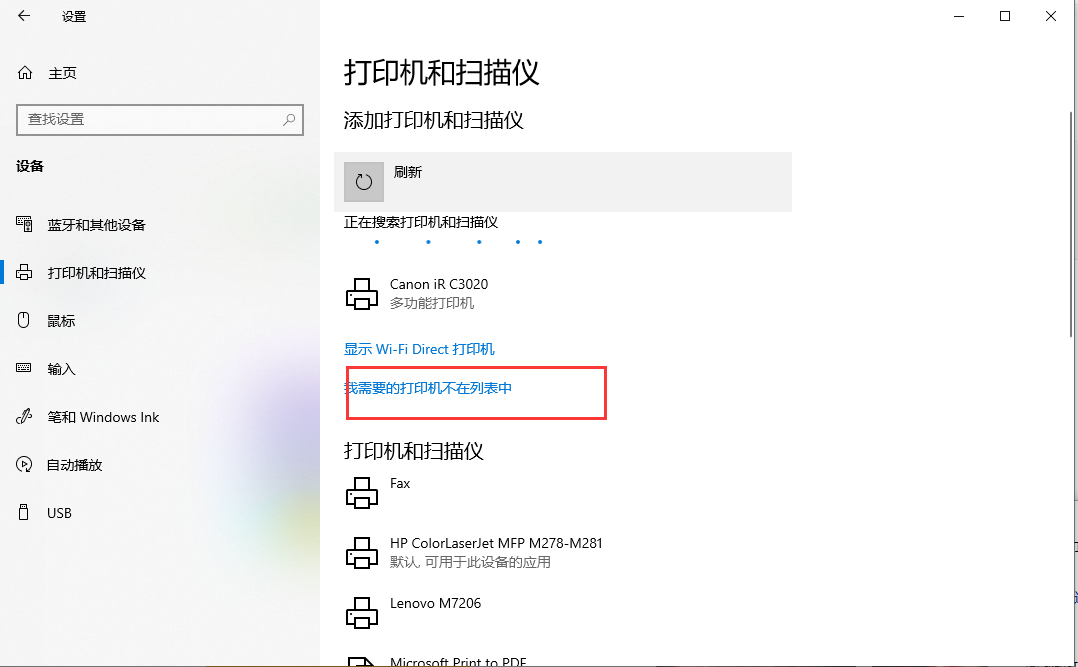
7、进入添加打印机界面之后,选择“使用TCP/IP地址或主机名添加打印机”,点击下一步之后,输入ip地址,端口,最后根据提示一步一步操作,选择是否共享之后,成功添加打印机。如下图:
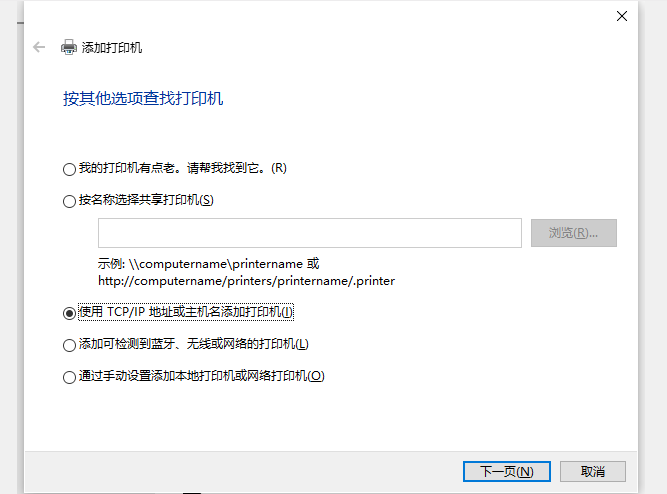
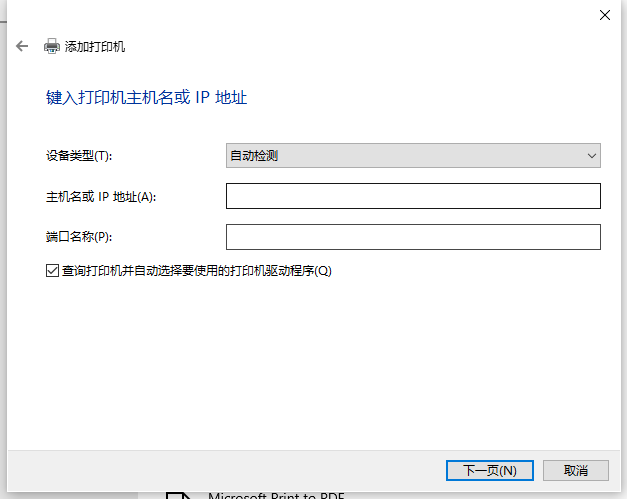
8、接着再根据提示添加打印机就可以了。
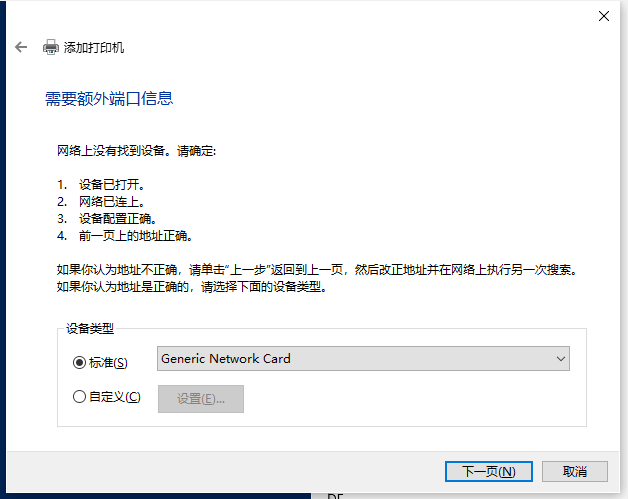
注:如以上步骤无法解决,需先确认打印机是否兼容Win10,可以向打印机厂商确认。
以上就是Win10添加/连接打印机的操作步骤了,有不清楚Win10怎么添加/连接打印机的朋友们可以参考以上方法来连接。希望本文能帮到大家。
温馨提示:攀升网站提供的技术方案与您产品的实际情况可能存在差异,请您认真阅读方案并知晓其示风险的情况下谨慎操作,避免造成任何损失。





